Cómo reiniciar los cartuchos de tinta en una impresora HP
¿Tu impresora HP te está dando problemas con los cartuchos de tinta? No te preocupes, en este artículo te enseñaremos cómo reiniciarlos de manera sencilla y rápida. Podrás solucionar esos inconvenientes que tanto te han frustrado y volver a imprimir sin complicaciones. Sigue leyendo y descubre los pasos a seguir para reiniciar tus cartuchos de tinta en una impresora HP. ¡No pierdas más tiempo y vuelve a disfrutar de impresiones de calidad!
Reseteo de impresora HP: Solución para reconocimiento de cartuchos.
Si tienes una impresora HP y estás experimentando problemas de reconocimiento de cartuchos, no te preocupes, hay una solución: el reseteo de la impresora. En este artículo, te explicaremos cómo realizar este proceso paso a paso para que puedas volver a utilizar tu impresora sin problemas.
Antes de comenzar, es importante mencionar que este procedimiento puede variar ligeramente dependiendo del modelo de impresora HP que tengas. Asegúrate de consultar el manual de usuario de tu modelo específico para obtener instrucciones precisas.
El reseteo de la impresora HP es un proceso sencillo que puede resolver muchos problemas relacionados con el reconocimiento de cartuchos. A menudo, este problema ocurre cuando la impresora no reconoce los cartuchos de tinta correctamente, lo que puede llevar a mensajes de error o a la imposibilidad de imprimir.
A continuación, te mostramos cómo resetear tu impresora HP:
1. Apaga la impresora y desconéctala de la corriente eléctrica.
2. Espera unos segundos y vuelve a conectar la impresora a la corriente eléctrica.
3. Enciende la impresora y espera a que se inicialice correctamente.
4. Abre la tapa de los cartuchos de tinta y retíralos cuidadosamente.
5. Verifica que los cartuchos estén en buen estado y colócalos nuevamente en sus respectivas ranuras.
6. Cierra la tapa de los cartuchos de tinta y espera a que la impresora los reconozca.
7. Si la impresora no reconoce los cartuchos, puedes intentar limpiar los contactos metálicos de los cartuchos y de la impresora con un paño suave y seco.
8. Reinicia la impresora una vez más y espera a que se inicialice correctamente.
9. Realiza una prueba de impresión para verificar si la impresora reconoce los cartuchos y funciona correctamente.
Si después de realizar estos pasos la impresora sigue sin reconocer los cartuchos, te recomendamos contactar con el servicio de atención al cliente de HP para obtener asistencia técnica especializada.
Reinicia tus cartuchos de tinta y prolonga su vida útil
En el mundo de la impresión, uno de los mayores desafíos es el costo asociado con la compra de cartuchos de tinta. Afortunadamente, existen algunas técnicas que pueden ayudarte a prolongar la vida útil de tus cartuchos y ahorrar dinero a largo plazo. En este artículo, te mostraremos cómo reiniciar tus cartuchos de tinta de manera efectiva.
Es importante tener en cuenta que no todos los cartuchos de tinta se pueden reiniciar. Algunos fabricantes han diseñado sus cartuchos para que no se puedan reutilizar después de que se agote la tinta. Sin embargo, muchos cartuchos aún pueden reiniciarse y reutilizarse varias veces.
Aquí tienes algunos métodos que puedes probar para reiniciar tus cartuchos de tinta:
1. Resetear el chip del cartucho: Muchos cartuchos tienen un chip que registra la cantidad de tinta que queda. Al reiniciar este chip, puedes hacer que la impresora reconozca el cartucho como si fuera nuevo. Para hacer esto, puedes encontrar dispositivos de reinicio de chips en el mercado o buscar tutoriales en línea que te guíen a través del proceso.
2. Limpiar el cabezal de impresión: A veces, los cartuchos de tinta pueden obstruirse, lo que puede afectar la calidad de la impresión. Limpiar el cabezal de impresión puede ayudar a resolver este problema y prolongar la vida útil del cartucho. Puedes hacerlo utilizando el software de la impresora o siguiendo las instrucciones del fabricante.
3. Recargar los cartuchos de tinta: En lugar de comprar nuevos cartuchos, considera la posibilidad de recargarlos. Hay kits de recarga disponibles en el mercado que te permiten agregar tinta a tus cartuchos existentes. Sin embargo, ten en cuenta que recargar los cartuchos puede requerir cierta habilidad y precaución para evitar derrames y daños a la impresora.
4. Utilizar cartuchos compatibles: En lugar de utilizar cartuchos de tinta originales del fabricante de la impresora, puedes optar por cartuchos compatibles de terceros. Estos cartuchos suelen ser más económicos y pueden ofrecer una calidad de impresión similar. Sin embargo, es importante asegurarse de que los cartuchos compatibles sean de alta calidad y estén diseñados específicamente para tu modelo de impresora.
Recuerda que estos métodos pueden no funcionar en todos los casos y pueden variar según el modelo de la impresora y los cartuchos de tinta utilizados.
Reinicia la memoria de tu impresora HP de forma sencilla y eficiente
Si estás experimentando problemas con tu impresora HP, es posible que reiniciar la memoria sea una solución rápida y eficiente. Reiniciar la memoria de tu impresora puede ayudar a resolver problemas como atascos de papel, errores de impresión y problemas de conectividad. A continuación, te explicaremos cómo reiniciar la memoria de tu impresora HP de forma sencilla.
Antes de comenzar, es importante destacar que reiniciar la memoria de tu impresora eliminará cualquier configuración personalizada que hayas realizado anteriormente. Por lo tanto, es recomendable anotar cualquier configuración importante antes de realizar el reinicio.
Aquí tienes los pasos para reiniciar la memoria de tu impresora HP:
1. Apaga la impresora: asegúrate de que la impresora esté completamente apagada antes de proceder con el reinicio.
2. Desconecta el cable de alimentación: desconecta el cable de alimentación de la impresora de la toma de corriente. Esto asegurará que la impresora esté completamente desconectada de la electricidad.
3. Espera unos minutos: después de desconectar la impresora, espera al menos 2 minutos antes de continuar. Esto permitirá que la memoria interna de la impresora se reinicie por completo.
4. Vuelve a conectar el cable de alimentación: una vez transcurridos los 2 minutos, vuelve a conectar el cable de alimentación a la impresora y a la toma de corriente.
5. Enciende la impresora: enciende la impresora presionando el botón de encendido. Asegúrate de que la impresora se encienda correctamente y no muestre ningún mensaje de error.
Después de seguir estos pasos, la memoria de tu impresora HP debería reiniciarse y podrás probar nuevamente su funcionamiento. Si los problemas persisten, es posible que necesites contactar al soporte técnico de HP para obtener ayuda adicional.
Recuerda que reiniciar la memoria de tu impresora HP es solo una solución temporal y no resolverá problemas más graves relacionados con el hardware o los controladores. Si los problemas persisten, es recomendable buscar asistencia técnica profesional.
Esperamos que esta guía te haya sido útil para reiniciar la memoria de tu impresora HP de forma sencilla y eficiente. Si tienes alguna pregunta o comentario, no dudes en dejarlo a continuación.
¡Dale un respiro a tus cartuchos de tinta en apuros con estos trucos infalibles! Si tu impresora HP está más lenta que una tortuga con resaca, no te preocupes, aquí te contamos cómo reiniciar esos rebeldes cartuchos y ponerlos a trabajar como si estuvieran en su mejor momento.
En primer lugar, asegúrate de tener a mano una bolsa de paciencia y una taza de café bien cargado, porque esto puede llevar un poco de tiempo. Ahora, siguiendo estos sencillos pasos, podrás resetear tus cartuchos y evitar que te vuelvan a dar dolores de cabeza:
1. Enciende tu impresora y espera a que los cartuchos se posicionen en el centro. Si te miran con ojitos suplicantes, no te dejes engañar, ¡resiste!
2. Retira los cartuchos de tinta con cuidado y límpialos suavemente con un paño húmedo. Un poco de cariño y limpieza nunca viene mal.
3. Localiza los contactos de cobre en la parte trasera de los cartuchos y límpialos con una goma de borrar suave. Sí, sí, como si estuvieras en el colegio borrando tus travesuras.
4. Una vez que los cartuchos estén bien secos, vuelve a colocarlos en la impresora. Asegúrate de que encajen correctamente y no se queden colgando como un calcetín solitario.
5. Ahora viene el momento emocionante: ¡enciende tu impresora y prepárate para el espectáculo! Espera a que la máquina haga su reinicio mágico y vuelva a reconocer los cartuchos recién reseteados.
Y voilà, tus cartuchos de tinta estarán listos para deslumbrarte con impresiones de alta calidad. Si aún así siguen comportándose como adolescentes rebeldes, quizás sea hora de considerar una terapia de grupo para tus cartuchos, o tal vez simplemente cambiarlos por unos nuevos. Pero no te preocupes, siempre hay una solución a la vuelta de la esquina.
Recuerda, la vida es demasiado corta para lidiar con cartuchos de tinta desobedientes. Así que sigue estos consejos y mantén a tus cartuchos en el buen camino. ¡Feliz impresión!
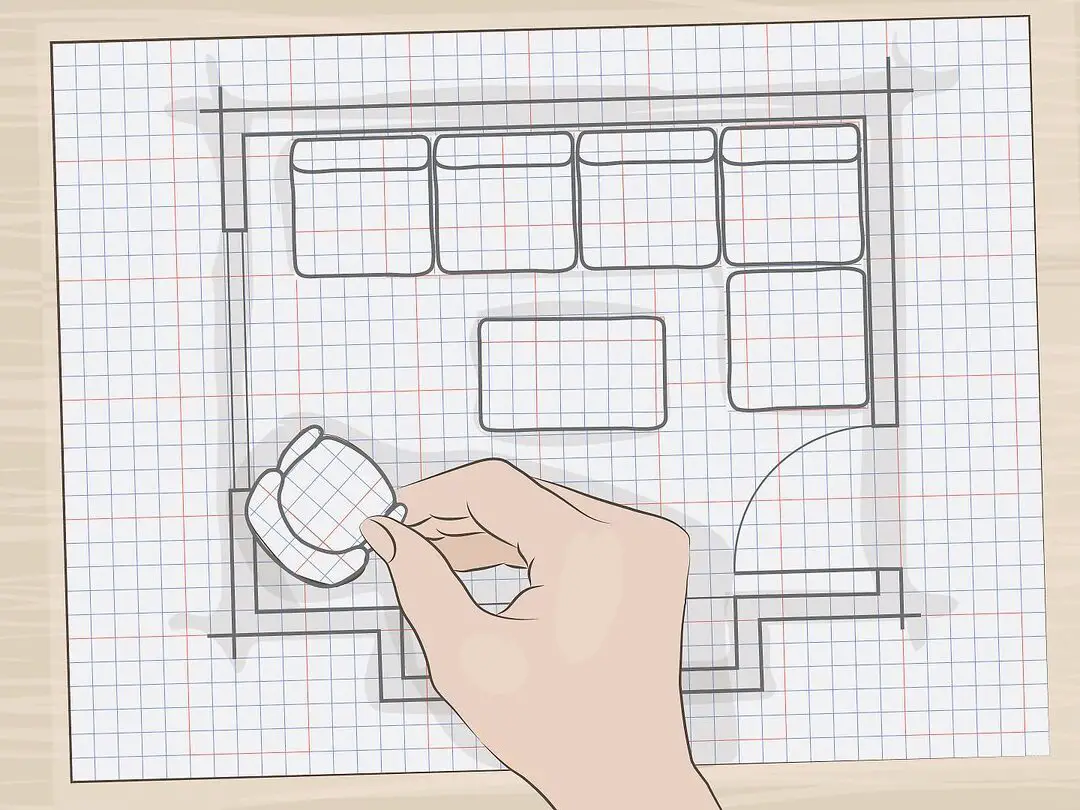

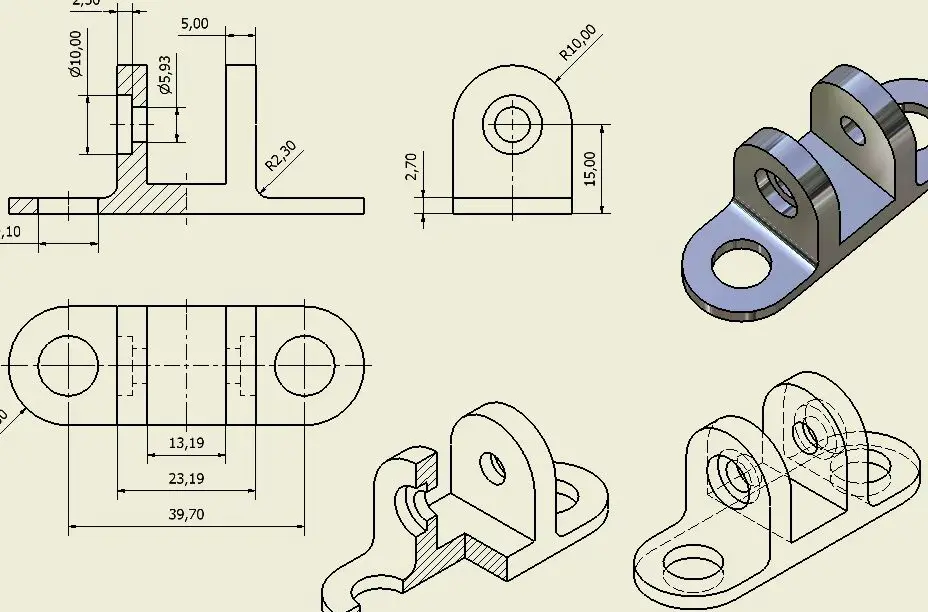









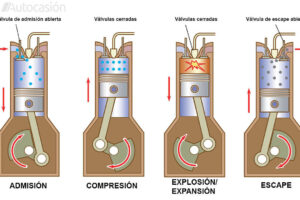

Post Comment